Как переслать приглашение на встречу как электронное письмо, не уведомляя организатора встречи в Outlook?
Как правило, переслать приглашение на встречу в Outlook можно просто, нажав на Вид Встречи > Переслать . Однако при таком способе организатор встречи автоматически получит уведомление. В этой статье описан способ пересылки встречи как обычного электронного письма, чтобы организатор встречи не был уведомлен в Outlook.
Пересылка встречи как электронного письма без уведомления организатора встречи в Outlook
Пересылка встречи как электронного письма без уведомления организатора встречи в Outlook
Пожалуйста, выполните следующие шаги, чтобы переслать приглашение на встречу как обычное электронное письмо без отправки уведомления организатору встречи в Outlook.
1. В Календарь виде выберите встречу, которую хотите переслать как электронное письмо, затем перетащите её на Почта значок ![]() в нижней части Панель навигации. Смотрите скриншот:
в нижней части Панель навигации. Смотрите скриншот:
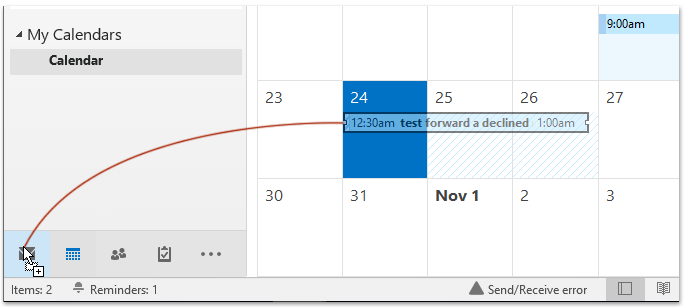
2. Теперь приглашение на встречу скопировано в новое электронное письмо, как показано на скриншоте ниже. Пожалуйста, добавьте получателей, напишите письмо и отправьте его.
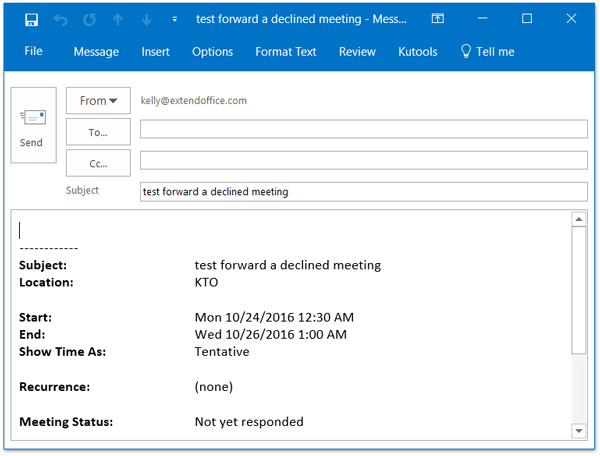
Теперь выбранное приглашение на встречу было переслано как обычное электронное письмо в Outlook.
Демонстрация: Пересылка встречи как электронного письма без уведомления организатора встречи в Outlook
Связанные статьи
Переслать приглашение на встречу в Outlook
Как запретить другим пересылать ваше электронное письмо в Outlook
Лучшие инструменты для повышения продуктивности работы с Office
Срочные новости: бесплатная версия Kutools для Outlook уже доступна!
Оцените обновленный Kutools для Outlook с более чем100 невероятными функциями! Нажмите, чтобы скачать прямо сейчас!
📧 Автоматизация Email: Автоответчик (Доступно для POP и IMAP) / Запланировать отправку писем / Авто Копия/Скрытая копия по правилам при отправке писем / Автоматическое перенаправление (Расширенное правило) / Автоматически добавить приветствие / Авторазделение Email с несколькими получателями на отдельные письма ...
📨 Управление Email: Отозвать письмо / Блокировать вредоносные письма по теме и другим критериям / Удалить дубликаты / Расширенный Поиск / Организовать папки ...
📁 Вложения Pro: Пакетное сохранение / Пакетное открепление / Пакетное сжатие / Автосохранение / Автоматическое отсоединение / Автоматическое сжатие ...
🌟 Волшебство интерфейса: 😊Больше красивых и стильных эмодзи / Напоминание при поступлении важных писем / Свернуть Outlook вместо закрытия ...
👍 Удобные функции одним кликом: Ответить всем с вложениями / Антифишинговая Email / 🕘Показать часовой пояс отправителя ...
👩🏼🤝👩🏻 Контакты и Календарь: Пакетное добавление контактов из выбранных Email / Разделить группу контактов на отдельные / Удалить напоминание о дне рождения ...
Используйте Kutools на вашем языке – поддерживаются Английский, Испанский, Немецкий, Французский, Китайский и более40 других!


🚀 Скачайте все дополнения Office одним кликом
Рекомендуем: Kutools для Office (5-в-1)
Скачайте сразу пять установщиков одним кликом — Kutools для Excel, Outlook, Word, PowerPoint и Office Tab Pro. Нажмите, чтобы скачать прямо сейчас!
- ✅ Все просто: скачайте все пять установочных пакетов одним действием.
- 🚀 Готово для любой задачи Office: Установите нужные дополнения тогда, когда они вам понадобятся.
- 🧰 Включено: Kutools для Excel / Kutools для Outlook / Kutools для Word / Office Tab Pro / Kutools для PowerPoint